Microsoft, Windows 7'yi piyasaya sürdüğünde, birAnında beğeni topladı ve birçok kişi bunun Windows Vista'nın ilk başta nasıl yapılması gerektiğini düşündüğünü söyledi. Yine de, Windows Vista bir arayüz revizyonu verdi, sistem kaynakları üzerinde kolay değildi ve Windows 7 bunların hepsini çimdikledi. Sadece Windows 7 Vista tarafından bırakılan tüm boşlukları düzeltmedi, aynı zamanda birçok yeni özelliği de sundu. Windows 7'nin kullanıcılarına sunduğu tüm kullanışlı özellikler arasında, Jumplist muhtemelen en çok kullanılanların listesinin başında geliyor. Bu özellik, masaüstünüzü kısayollarla karıştırmadan, bir uygulamanın en sık kullanılan işlevlerine ve görevlerine hızlıca erişmenizi sağlayarak işletim sistemini çok daha ergonomik bir hale getirmiştir. Atlama listeleri, Görev Çubuğu simgelerinde sağ tıklama menü seçenekleri sunar; Atlama listesini sık kullanıyorsanız, bazı uygulamaların atlama listelerinde ayrı bölümler olduğunu fark etmiş olabilirsiniz. Örneğin, Google Chrome'un Atlama Listesine erişirseniz, ayırıcılara bölünmüş En Çok Ziyaret Edilen, En Son Kapanan ve Görevler bölümlerine sahipsiniz. Ancak, dosyaları, klasörleri veya uygulamaları Windows 7 superbar'a sabitlerken bu ayırıcıları kendiniz eklemek için açık bir seçenek göremezsiniz. Bölücüler veya ayırıcılar görevi kolaylaştırmış olabileceğinden, sabitlenmiş dosyaları kolayca tanımlayarak, bu makalede, bir Jump listesine özel ayırıcılar ekleme sürecinde size yol göstereceğiz.
Bir Jump listesine ayrı eklemek için, önce yeni bir klasör oluşturun ve onu “________________________________________” olarak vurgulayın.

Klasörü oluşturduktan ve başarıyla yeniden adlandırdıktan sonra, bu klasörü sağ tıklayın ve içerik menüsünden Özellikler penceresini açın. Şimdi Özelleştir sekmesine gidin ve altındaki Simge değiştir seçeneğini seçin.
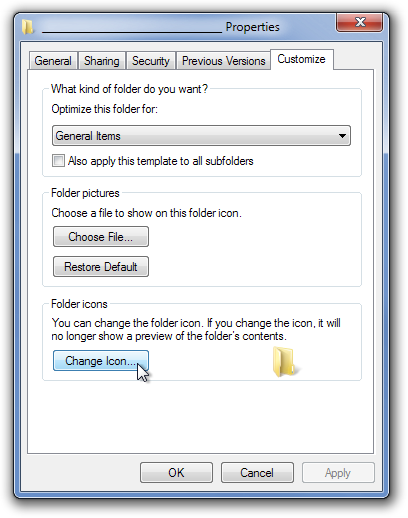
Ayrı bir konsol penceresi açılacaktır, tek yapmanız gereken boş simgeyi seçip Tamam'ı tıklatmaktır. Sonra değişikliklerinizi kaydetmek için Özellikler iletişim kutusunda Tamam'ı seçin.
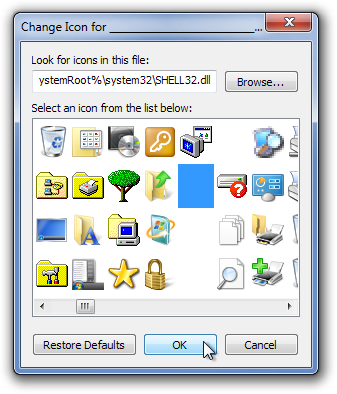
Şimdi, klasörü Windows Gezgini'ne sürüklemeniz yeterliPin çubuğundaki simgesi Ayırıcı olarak kullanmak için istediğiniz herhangi bir konuma (yalnızca Sabitlenmiş bölümün altında) sürükleyebilirsiniz. Bu şekilde istediğiniz kadar klasör ve ayırıcı oluşturabilirsiniz. O kadar kolay değil!
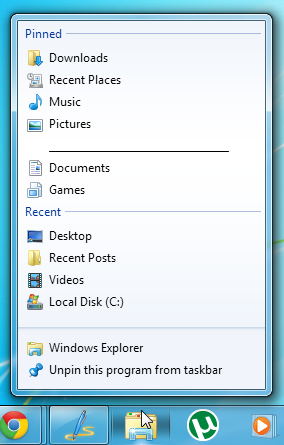
Umarız bu ince ayar işinizi kolaylaştırır, özellikle de böyle bir şey arıyorsanız, işinizi kolaylaştıracaktır. Lütfen yorumlarınızı yorum bölümünde bırakmaktan çekinmeyin.












Yorumlar